Word2007中如何一键纠正所有错别字
Word2007中如何一键纠正所有错别字
在Word2007中,查找和替换功能强大,可以帮助我们快速纠正错别字。以下是一步步的教程:
1、打开你需要纠正错别字的文档。
使用快捷键“Ctrl + H”或者点击“开始”选项卡中的“编辑”选项组,找到并单击“替换”按钮,打开“查找替换”对话框。
在弹出的“查找和替换”对话框中,点击“查找内容”框。在这里,你需要输入代表错别字的模式。比如,如果你的错别字是“自报自弃”,你可以输入“自?自弃”(其中的问号“?”代表任意字符)。
在“替换为”框中,输入正确的文字“自暴自弃”。
勾选对话框下方的“更多”按钮,然后确保“使用通配符”选项被勾选。
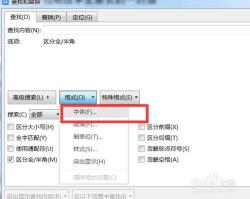
2、点击“全部替换”按钮。Word将会自动查找并替换所有匹配的错别字。
这样,你就可以一键纠正Word2007文档中的所有错别字了。注意,在使用这个功能时,一定要小心检查替换是否正确,以避免不必要的错误。
免责声明:本站所有作品图文均由用户自行上传分享,仅供网友学习交流。若您的权利被侵害,请联系我们
